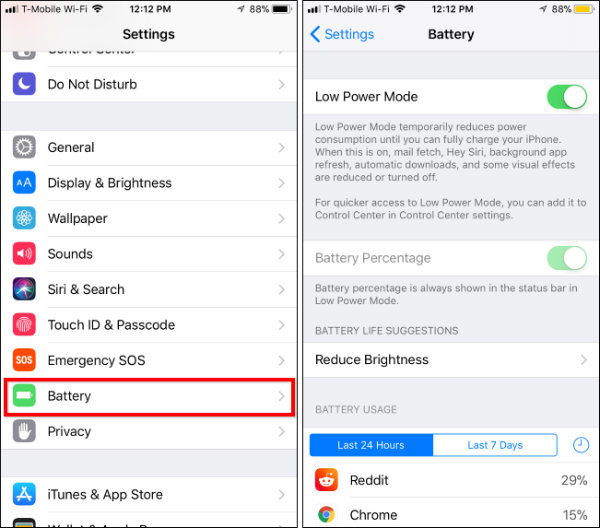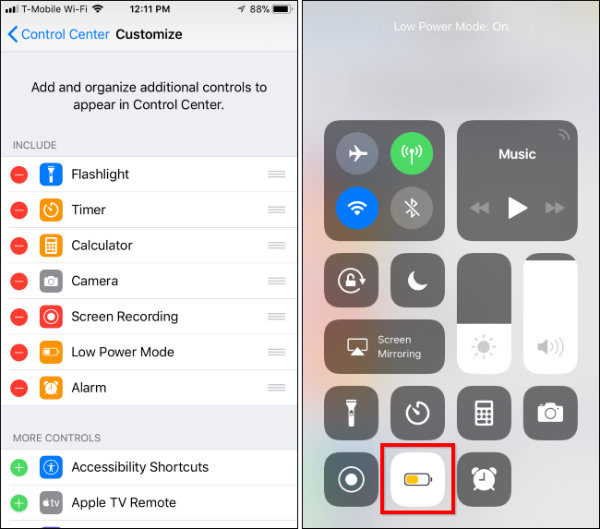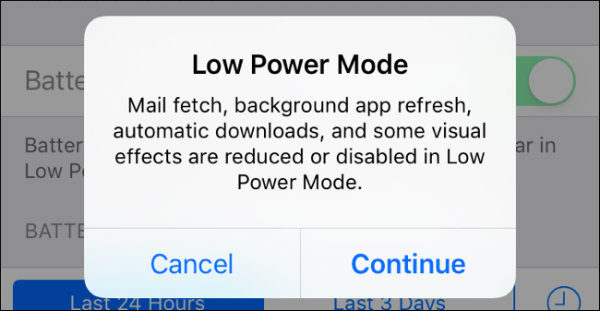همه چیز درباره حالت Low Power در آیفون

روی تمام آیفون ها، یک حالت «Low Power» یا «کم مصرف» وجود دارد که می توان هنگام پایین آمدن سطح باتری به زیر ۲۰ درصد، آن را فعال کرد.البته با روشن کردن این ویژگی پیش از این میزان نیز مشکلی برای فعالیت های موبایل پیش نمی آید و به کمک آن امکان دسترسی به طول عمر باتری بیش تر فراهم می شود.
خوشبختانه این ویژگی در iOS 11 از قلب تنظیمات آیفون ها نیز بیرون کشیده شد و حالا کاربران می توانند در کنترل سنتر موبایل هایشان خیلی سریع تر به حالت کم مصرف دست پیدا کنند.
به نوعی حالت کم مصرف با متوقف کردن برخی از فعالیت های آیفون، مانند «هی سیری» و «سرویس های پس زمینه ایمیل» امکان ذخیره باتری بیشتر را فراهم می کند و می توان برای مدت زمان بیشتری موبایل های شرکت اپل را فعال نگه داشت.
اما اینکه این ویژگی چطور کار می کند و چه امکاناتی در اختیارمان می گذارد، موضوعی است که در این مطلب می خواهیم در مورد آن صحبت کنیم. پس در ادامه با دیجیاتو همراه باشید تا از نحوه فعال کردن و ویژگی های حالت کم مصرف بیشتر با خبر شوید.
چگونه حالت کم مصرف را فعال کنیم
زمانی که سطح باتری باقی مانده آیفون به زیر ۲۰ درصد کاهش پیدا کند، پنجره حالت کم مصرف روی صفحه نمایان می شود. آیفون ها با انجام این کار، از فعالیت هایی که حین استفاده از حالت کم مصرف متوقف می شوند برای کاربران می گویند.
کاربران هم در صورت نیاز، می توانند با انتخاب کلید «Continue» این حالت را به صورت آنی فعال کنند و کمی بیشتر باتری موبایلشان را زنده نگه دارند. بر اساس گزارشات به کمک حالت کم مصرف، می توان بسته به شرایط به حداقل یک و حداکثر سه ساعت شارژ بیشتر روی آیفون ها دست پیدا کرد.
این میزان در برخی مواقع که امکان شارژ موبایل فراهم نیست، می تواند به شدت کاربردی و حتی تاثیر گذار باشد. از سوی دیگر استفاده از این ویژگی با شارژ کامل هم می تواند مزیت های خاص خودش را داشته باشد.
فرض کنید که یک روز کاری طولانی دارید و برای انجام امور نیاز مبرم به تلفن هوشمندتان دارید. در این صورت، استفاده از حالت کم مصرف، میزان عمر باتری آیفون شما را افزایش می دهد و بدون نیاز به شارژ مجدد، امکان استفاده بیشتر از آن نیز مهیا می شود.
اما برای دسترسی به این ویژگی باید چه کار کنیم؟ برای روشن کردن حالت کم مصرف، ابتدا باید به تنظیمات آیفون بروید. سپس وارد تنظیمات «Battery» بشوید و از طریق این منو حالت «Low Power Mode» را فعال کنید.
حالا اگر به نماد باتری آیفون نگاه کنید، می بینید که رنگ آن به زرد تغییر پیدا کرده. این موضوع نشان دهنده آن است که آیفون وارد حالت کم مصرف شده و حالا باتری موبایل با سرعت کمتری مصرف می شود.
البته فعال کردن این ویژگی در iOS 11 بسیار ساده تر شده و کاربران به وسیله کنترل سنتر جدید آیفون می توانند تلفن هوشمند خود را به حالت کم مصرف ببرند. اما برای دسترسی سریع به حالت کم مصرف ابتدا باید از طریق تنظیمات آن را به لیست کنترل سنتر اضافه کنید.
برای این موضوع، به تنظیمات بروید و از طریق «Control Center»، وارد منو «Customize Controls» شوید. حالا از بخش «More Controls»، حالت «Low Power» را پیدا کنید. تنها با یک لمس کوتاه و سریع روی کلید سبز رنگ «+»، میانبر حالت کم مصرف به لیست کنترل سنتر آیفون اضافه می شود.
با به پایان رسیدن این مراحل، در هر زمانی که بخواهید می توانید با بیرون کشیدن کنترل سنتر، آیکون باتری شکل را لمس نمایید و آیفون خود را وارد حالت کم مصرف کنید. علاوه بر این باید به این موضوع نیز اشاره کرد که حالت کم مصرف یک ویژگی موقتی است و نمی توان به صورت دائم از آن بهره برد.
به محض آنکه تلفن هوشمند خود را به شارژر متصل کنید، این حالت به طور خودکار غیر فعال می شود و در صورت تمایل پس از شارژ کامل می توانید آن دوباره فعال کنید.
حالت کم مصرف چه کار می کند
گفتنیست که حالت کم مصرف برای ذخیره بیشتر انرژی کارهای بسیاری انجام می دهد. این ویژگی به طور خودکار با ایجاد تغییر در برخی سرویس های پس زمینه، طول عمر باتری را افزایش می دهد.
به عنوان مثال، با روشن شدن حالت کم مصرف، میزان روشنایی نمایشگر کاهش می یابد و فعالیت سرویس های پس زمینه مرتبط با دریافت ایمیل نیز غیر فعال می شود. همچنین به لطف حالت کم مصرف، صفحه آیفون زودتر از حالت عادی خاموش می شود تا از این طریق باتری بیشتری ذخیره گردد.
علاوه بر این، هنگام روشن شدن حالت کم مصرف، ویژگی های پر مصرف و انیمیشن های سنگین اپ ها نیز غیر فعال می شوند. به لیست تحت تعقیب های حالت کم مصرف، افکت های حرکتی و تصاویر پس زمینه متحرک را هم اضافه کنید. چرا که به محض روشن شدن این ویژگی، فعالیت تمامی آن ها نیز به صورت خودکار متوقف می شوند.
لغو فعالیت های پس زمینه و شبکه نیز از جمله تغییراتی است که حالت کم مصرف موجب می شود. لازم به ذکر است که هنگام روشن شدن این ویژگی، راندمان کاری CPU و GPU نیز کاهش می یابد.
اگر چه این موضوع، طول عمر باتری را افزایش می دهد اما در روند فعالیت های آیفون نیز خلال ایجاد می کند و باعث کندی آن می شود. بر اساس گزارشات با روشن شدن حالت کم مصرف، روند فعالیت آیفون ها با ۴۰ درصد کندی رو به رو می شود که رقم چندان کمی هم نیست.
به همین منظور است که روشن بودن دائمی حالت کم مصرف به هیچ وجه پیشنهاد نمی شود. درست است که به کمک این ویژگی می توان طول عمر باتری را کمی افزایش داد. اما به دلیل کند شدن فعالیت های آیفون ها، نباید به طور دائم آن را روشن گذاشت.
آیفون بدون حالت کم مصرف
همانطور که گفته شد، حالت کم مصرف آیفون ها یک ویژگی دائمی نیست. اما می توان با ایجاد تغییراتی در تنظیمات آیفون، به بسیاری از ویژگی های حالت کم مصرف به طور دائمی دست پیدا کرد.
همچنین به کمک تنظیمات باتری، می توان اپ های پر مصرف را شناسایی کرد و از فعالیتشان جلوگیری به عمل آورد. اما در ادامه به معرفی چند سرویسی می پردازیم که می توان با غیر فعال کردنشان بدون روشن کردن حالت کم مصرف، از طول عمر باتری بیشتری بهره مند شد.
سرویس های پس زمینه ایمیل: اگر ایمیل آدرس خود را روی اپ ایمیل تنظیم کرده باشید، آیفون به طور پیوسته نامه های الکترونیکی تازه شما را بررسی و دانلود می کند. اما انجام تمام این کارها، انرژی نسبتا زیادی از موبایل تان می گیرد. به همین منظور می توانید با ورود به تنظیمات ایمیل از حالت «Push» کمک بگیرید تا کمی در مصرف باتری موبایل صرفه جویی کنید. از طرفی هم می توانید این سرویس ها را به طور کام متوقف نمایید و در ازای آن طول عمر باتری آیفون را افزایش دهید.
میزان روشنایی تصویر: حالت تنظیم خودکار روشنایی صفحه، علاوه بر اینکه میزان نور نمایشگر را کنترل می کند باعث کاهش مصرف باتری نیز می شود. این ویژگی ممکن است به طور پیش فرض روی موبایل تان فعال باشد. پس اگر اینطور بود بهتر است آن را غیر فعال نکنید. علاوه بر این در صورت لزوم نیز می توانید از طریق منو دسترسی، میزان نور نمایشگر موبایل خود را در هر زمانی تغییر دهید. البته باید به این موضوع اشاره کرد که نور زیاد نمایشگر به منزله مصرف باتری بیشتر خواهد بود. پس برای ذخیره باتری بیشتر بهتر است نور نمایشگر آیفون خود را در پایین ترین میزان نگه دارید.
قفل خودکار: علاوه بر تمام این ها، تنظیم قفل خودکار نیز می تواند تا اندازه ای به صرفه جویی در مصرف باتری منجر شود. به نوعی با تنظیم قفل خودکار، نمایشگر آیفون بی وقفه روشن نمی ماند و پس از گذشت مدتی خاموش می شود. کافیست به تنظیمات بروید و از طریق منو «Auto-Lock»، زمان قفل شدن خودکار را روی ۳۰ ثانیه بگذارید. با انجام این مراحل، زمانی که با آیفون خود کاری ندارید نمایشگر قفل و خاموش می شود و طول عمر باتری افزایش می یابد.
متوقف کردن فعالیت مکرر اپ ها در پس زمینه: با دست بردن در تنظیمات آیفون، می توانید از فعالیت پس زمینه برخی اپ های بی استفاده جلوگیری کنید. برای انجام این کار، باید به تنظیمات بروید و از طریق «General»، وارد منو «Background App Refresh» شوید. حالا با خاموش کردن گزینه «Background App Refresh» می توانید فعالیت مکرر تمامی اپ ها در پس زمینه را متوقف کنید. از سوی دیگر می توان این کار را برای هر اپ به طور جداگانه نیز از طریق این منو انجام داد.